"Minulla on normaali video (muotokuva), ja haluan muuntaa sen hidastetuksi, mutta kun napsautan "MUOKKAA", minulla ei ole sitä vaihtoehtoa."
Voi olla turhauttavaa, kun haluat hidastaa videota, mutta oletuseditorissasi ei ole tätä ominaisuutta. Onneksi on monia tapoja hidastaa videota, ja tässä kirjoituksessa kerrotaan niistä. Lopulta tiedät, miten tehdä video hidastettuna tietokoneella, iPhonella tai Androidilla helposti!
Osa 1: Kuinka tehdä videosta hidastettua videota tietokoneella
Jotkut videot näyttävät upeilta hidastettuina. Toimintakohtaukset, urheilun kohokohdat ja luontokuvat sopivat täydellisesti tähän tehosteeseen. Jopa yksinkertaiset hetket, kuten lapsen nauru tai lemmikin juokseminen, voivat näyttää erityisemmiltä hidastettuina.
Jos haluat luoda hidastetun videon helposti, AVAide Video Converter on loistava työkalu. Se toimii sekä Windowsilla että Macilla. Se voi hidastaa videosi nopeuteen 0,125X, 0,25X, 0,5X tai 0,75X. Parasta on se, että se tukee useimpia videoformaatteja, joten sinun ei tarvitse huolehtia yhteensopivuudesta.
Videon nopeuden säätö -ominaisuuden avulla nopeuden säätäminen on helppoa. Voit myös säätää lähtöasetuksia, kuten videota ja ääntä, saadaksesi parhaan tuloksen. Vaikka video hidastuisi, laatu pysyy korkeana. Voit tarkistaa tämän heti esikatselunäytössä ennen tallentamista.
- Toimii useiden video- ja ääniformaattien kanssa.
- Hidasta tai nopeuta videomateriaalia 0,125X - 8X.
- Säilyttää alkuperäisen selkeyden myös nopeuden säätöjen jälkeen.
- Leikkaa, leikkaa, lisää suodattimia ja paranna videoita helposti.
- Hienosäädä muotoa, resoluutiota, selkeyttä, kuvataajuutta ja paljon muuta.
Jatketaan nyt videon tekemistä hidastettuna tietokoneella AVAide Video Converterin avulla:
Vaihe 1Napsauta yllä olevaa painiketta ladataksesi AVAide Video Converterin tietokoneellesi. Asenna ohjelma ja avaa se. Napsauta Lisää työkaluja valitse navigointipalkissa Videoja löydä Videon nopeuden säädin.
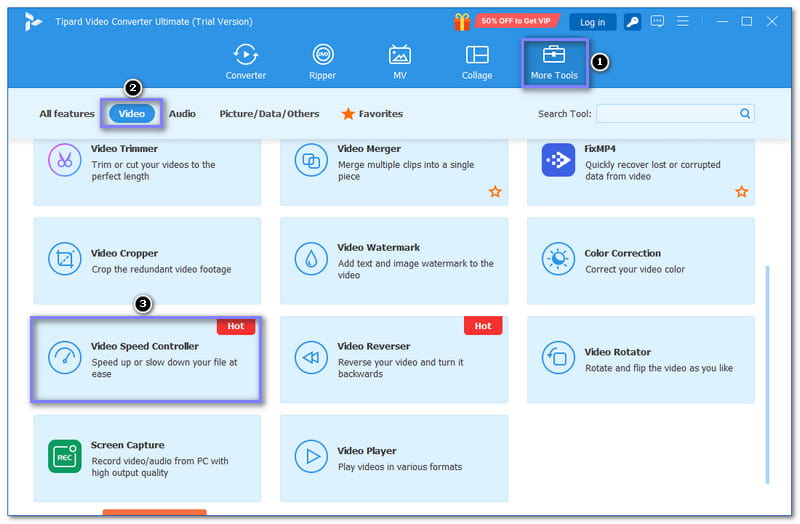
Vaihe 2Vedä ja pudota materiaalia tai videota ruutuun, jossa on + -painiketta. Voit myös napsauttaa + -painiketta valitaksesi videon, jota haluat hidastaa manuaalisesti.
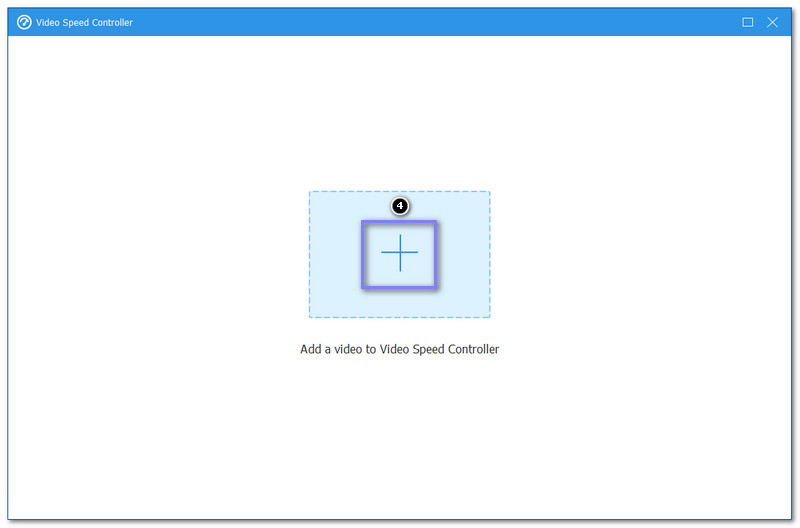
Vaihe 3Valitse haluamasi hidas nopeus. Voit valita 0,125X, 0,25X, 0,5X, tai 0,75 kertaa hidastaaksesi videota. AVAide Video Converter toistaa videon automaattisesti, jotta voit esikatsella tehostetta ennen tallentamista.
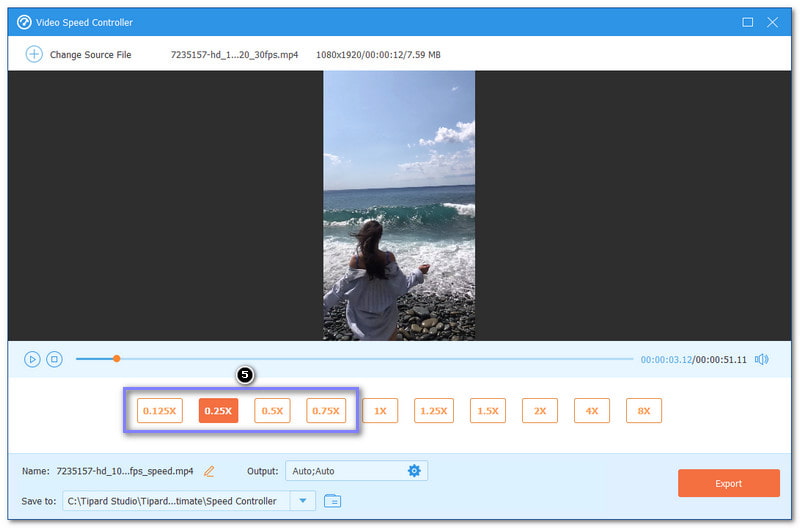
Vaihe 4Lyö Lähtö -valikosta voit säätää videon asetuksia, kuten muotoa, resoluutiota ja kuvataajuutta. Korkeampi kuvataajuus pitää videon sulavana. Napsauta kaikkien muutosten jälkeen OK -painiketta asetusten tallentamiseksi.
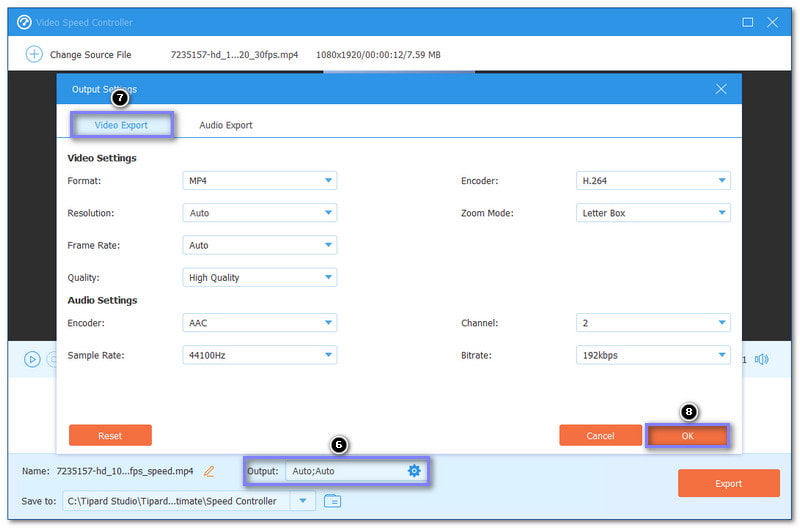
Vaihe 5Tarkista esikatselusta, onko nopeus oikea. Jos olet tyytyväinen, napsauta Viedä oikeassa alakulmassa. Valitse videon tallennuspaikka ja odota prosessin valmistumista. Nyt hidastettu videosi on valmis toistettavaksi ja jaettavaksi!
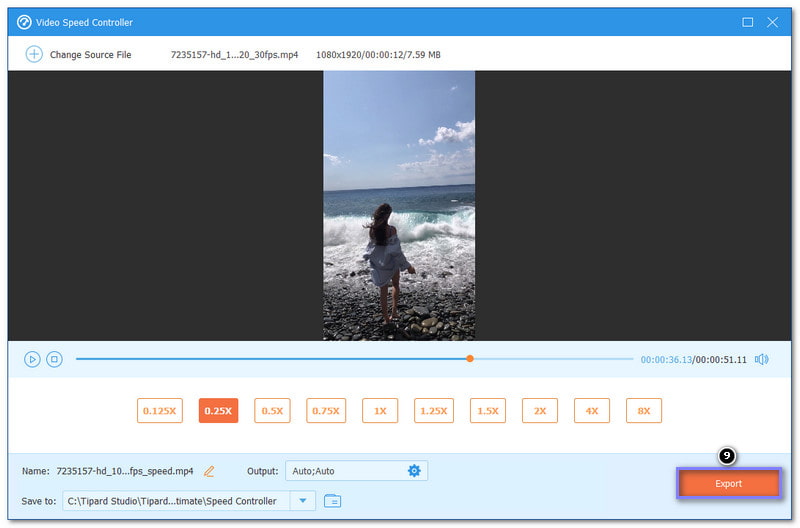
Ja noin vain, olet oppinut tekemään hidastettua videota! AVAide Video Converter voi auttaa sinua nopeuttamaan tai hidastamaan videota. Mutta se ei lopu siihen; voit käyttää sitä myös poimia ääntä videosta, muokkaa videota rajaamalla, lisää tehosteita, suodattimia jne.
Osa 2: Kuinka tehdä videosta hidastettu kuva iPhonessa
Miten videosta tehdään hidastettu kuva iPhonella? Siihen on olemassa iMovie-sovellus. Tämän sovelluksen avulla voit muokata tai parantaa videoita nopeasti ja... muuta videoita sopimaan iPhonen videomuotoon ja koodekkistandardiin, jopa ilman kokemusta.
Yksi sen parhaista ominaisuuksista on kyky tehdä videoita hidastettuna. Voit hidastaa mitä tahansa leiketta muutamalla napautuksella luodaksesi sulavan vaikutelman. Se sopii erinomaisesti toimintakuviin, dramaattisiin kohtauksiin tai luoviin editointiin. Lisäksi se antaa sinulle täyden hallinnan nopeudesta, joten voit hienosäätää sitä haluamallasi tavalla.
Oletko nyt utelias, miten tehdä videosta hidastettua iPhonella iMoviella? Jos on, tutustu alla oleviin ohjeisiin!
Vaihe 1Avaa ensin iMovie-sovellus iPhonessasi. Jos sinulla ei ole sitä, lataa se App Storesta. Kun se on auki, napauta Elokuva aloittamaan uuden projektin.
Vaihe 2Valitse video kamerarullasta. Kun olet valinnut videon, napauta Luo elokuva näytön alareunassa.
Vaihe 3Videosi näkyy nyt aikajanalla. Valitse videoleike napauttamalla sitä. Valikko tulee näkyviin alareunaan. Paina Nopeus -painike (se näyttää nopeusmittarilta).
Vaihe 4Liukusäädin tulee näkyviin. Vedä liukusäädintä vasemmalle hidastaaksesi videota. Voit säätää nopeutta 1/2, 1/4tai jopa 1/8.
Vaihe 5Kun olet tyytyväinen nopeuteen, napauta Tehty. Napauta sitten Viedä -painiketta. Valita Tallenna video säilyttääksesi sen laitteellasi tai Jaa video lähettää jollekulle.

Osa 3: Kuinka tehdä videosta hidastettua kuvaa Androidilla
Jos iMovie on iPhone-käyttäjille, PowerDirector on Android-käyttäjille. Siinä on helppokäyttöinen käyttöliittymä ja tehokkaat työkalut. Yksi parhaista ominaisuuksista on hidastettu kuva. Voit hidastaa mitä tahansa videota yksinkertaisella nopeussäätimellä. Se auttaa luomaan sulavia ja dramaattisia tehosteita. Voit säätää nopeutta niin paljon kuin haluat ja esikatsella muutoksia. Lisäksi sen avulla voit tallentaa ja jakaa korkealaatuisia videoitasi.
Nyt kysymys kuuluu, miten teet hidastetun videon Androidilla sen avulla? Me ymmärrämme sinut; luota alla oleviin vaiheisiin.
Vaihe 1Lataa ensin PowerDirector Google Play Kaupasta. Kun se on asennettu, avaa se aloittaaksesi projektisi.
Vaihe 2Napauta Uusi projekti ja anna sille nimi. Valitse kuvasuhde, kuten 16:9, 9:16, tai 1:1 sen mukaan, miltä haluat videon näyttävän. Siirry sitten puhelimesi mediakirjastoon ja valitse muokattava video.
Vaihe 3Napauta videota aikajanalla. Valikko tulee näkyviin alareunaan. Vieritä vasemmalle ja napauta Nopeus -painiketta. Liukusäädin ponnahtaa esiin. Vedä liukusäädintä vasemmalle hidastaaksesi videota. Paina pelata esikatsellaksesi muutoksia. Jatka nopeuden säätämistä, kunnes pidät tuloksesta.
Vaihe 4Kun olet tyytyväinen hidastetun kuvan tehosteeseen, napauta ViedäVoit tallentaa videotiedoston matkapuhelimeesi tai jakaa sen suoraan Instagramissa, YouTubessa tai Facebookissa.
PowerDirectorin avulla voit valita videon laadun Ultra HD 4K:sta SD 360p:hen. Nyt sinulla on sulava, hidastettu video valmiina jaettavaksi!

On vain niin helppoa videon hidastettu kuva, eikö niin? Voit luottaa yllä oleviin ohjeisiin! Olipa kyseessä sitten toimintaleikkeet, tutoriaalit tai luovat editointivideot, videon hidastaminen voi lisätä siihen ainutlaatuisen silauksen.
Kanssa AVAide Video Converter, voit luoda hidastettuja videoita vain muutamalla napsautuksella. Se tukee useita formaatteja, pitää laadun korkeana ja antaa sinulle täyden hallinnan nopeudesta ja lähtöasetuksista. Lisäksi se on helppokäyttöinen, joten se sopii täydellisesti kaikille.
Kokeile ja katso, kuinka helppoa on tehdä upeita hidastettuja videoita!
Täydellinen videotyökalupakkisi, joka tukee yli 350 formaattia muuntamiseen häviöttömään laatuun.



 Suojattu lataus
Suojattu lataus


